So entfernt man DoppelDridex Malware vom Betriebssystem
TrojanerAuch bekannt als: DoppelDridex Virus
Der kostenlose Scanner prüft, ob Ihr Computer infiziert ist.
JETZT ENTFERNENUm das Produkt mit vollem Funktionsumfang nutzen zu können, müssen Sie eine Lizenz für Combo Cleaner erwerben. Auf 7 Tage beschränkte kostenlose Testversion verfügbar. Eigentümer und Betreiber von Combo Cleaner ist RCS LT, die Muttergesellschaft von PCRisk.
Was ist DoppelDridex?
DoppelDridex ist eine neue Variante der Dridex Malware. Dieses bösartige Programm wurde verwendet, um Systeme mit zusätzlicher Malware zu injizieren, wobei es sich bei der letzten Nutzlast um Ransomware handelt. Es ist nennenswert, dass DoppelDridex aktiv über virulente Microsoft Office-Dokumente verbreitet worden ist, die durch E-Mail-Spam-Kampagnen verbreitet wurden.
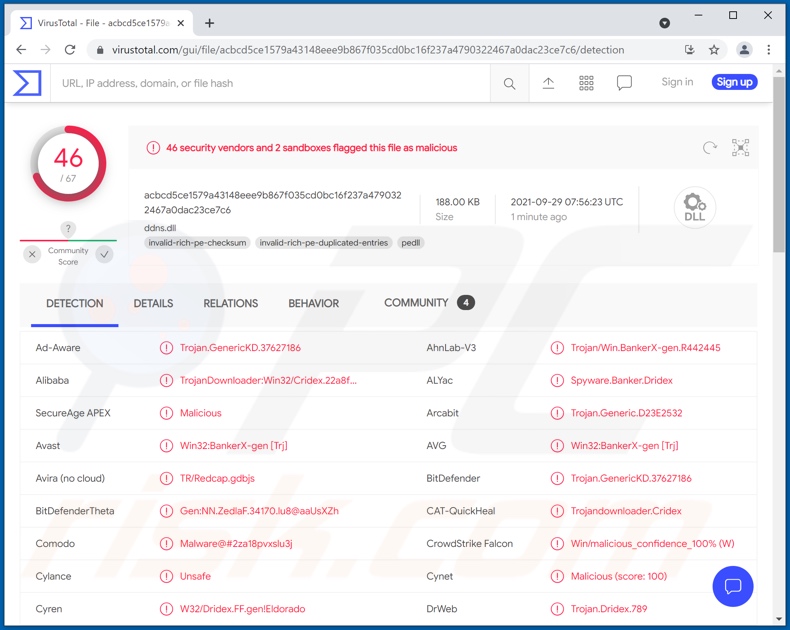
DoppelDridex-Malware-Übersicht
DoppelDridex ist in der Lage, Ketteninfektionen zu verursachen, d.h. zusätzliche bösartige Programme herunterzuladen/zu installieren. Es wurde beobachtet, dass kompromittierte Systeme mit Cobalt Strike infiziert wurden. Dieses Programm verfügt über verschiedene schädliche Funktionen, darunter das Ausführen von Befehlen, das Extrahieren von Daten (Keylogging), das Infiltrieren und Ausführen von Dateien und so weiter.
Im Falle der Infektionskette von DoppelDridex besteht das Ziel darin, Geräte mit Ransomware zu infizieren. Diese Art von Malware wurde entwickelt, um Daten von Opfern zu verschlüsseln und/oder den Bildschirm ihres Geräts zu sperren - um eine Zahlung für die Entschlüsselung/Wiederherstellung des Zugriffs zu verlangen.
Zusammenfassend kann gesagt werden, dass DoppelDridex-Infektionen zu verschiedenen Systeminfektionen, permanentem Datenverlust, schwerwiegenden Problemen bei der Privatsphäre, erheblichen finanziellen Verlusten und Identitätsdiebstahl führen können.
| Name | DoppelDridex Virus |
| Art der Bedrohung | Trojaner, Passwortstehlender Virus, Banking-Malware, Spyware. |
| Erkennungsnamen | Avast (Win32:BankerX-gen [Trj]), Combo Cleaner (Trojan.GenericKD.37627186), ESET-NOD32 (eine Variante von Win32/Kryptik_AGen.M), Kaspersky (Trojan-Downloader.Win32.Cridex.nag), Microsoft (Trojan:Win32/Dridex.SM!MTB), vollständige Liste von Erkennungen (VirusTotal) |
| Erkennungsnamen (bösartiges Microsoft Office Dokument) | Avast (Other:Malware-gen [Trj]), Combo Cleaner (Trojan.GenericKD.37627148), ESET-NOD32 (DOC/TrojanDropper.Agent.VT), Kaspersky (HEUR:Trojan.MSOffice.SAgent.gen), Microsoft (TrojanDownloader:O97M/EncDoc.IV!MTB), vollständige Liste von Erkennungen (VirusTotal) |
| Nutzlast | Cobalt Strike und Ransomware-artige Programme |
| Symptome | Trojaner werden entwickelt, um den Computer des Opfers heimlich zu infiltrieren und ruhig zu bleiben und daher sind auf einer infizierten Maschine keine bestimmten Symptome klar erkennbar. |
| Verbreitungsmethoden | Infizierte E-Mail-Anhänge, bösartige Online-Werbeanzeigen, Social Engineering, Software-"Cracks". |
| Schaden | Gestohlene Passwörter und Bankdaten, Identitätsdiebstahl, der Computer des Opfers wurde einem Botnetz hinzugefügt. |
| Malware-Entfernung (Windows) |
Um mögliche Malware-Infektionen zu entfernen, scannen Sie Ihren Computer mit einer legitimen Antivirus-Software. Unsere Sicherheitsforscher empfehlen die Verwendung von Combo Cleaner. Combo Cleaner herunterladenDer kostenlose Scanner überprüft, ob Ihr Computer infiziert ist. Um das Produkt mit vollem Funktionsumfang nutzen zu können, müssen Sie eine Lizenz für Combo Cleaner erwerben. Auf 7 Tage beschränkte kostenlose Testversion verfügbar. Eigentümer und Betreiber von Combo Cleaner ist RCS LT, die Muttergesellschaft von PCRisk. |
Malware im Allgemeinen
MosaicLoader, RustyBuer, Little Thief, Spectre, Nyan Worm und HimeraLoader sind einige Beispiele für bösartige Programme, die in der Lage sind, Ketteninfektionen zu verursachen.
Im Allgemeinen kann Malware unterschiedliche Fähigkeiten haben, die in unterschiedlichen Kombinationen auftreten können. Zu den gängigen Funktionen gehören: Das Herunterladen/Installieren zusätzlicher von Malware, das Extrahieren von Inhalten (Dateien und Daten) aus Systemen und installierten Anwendungen, das Spionieren (Keylogging, Aufzeichnen von Video/Audio usw.), das Verschlüsseln von Daten und/oder das Sperren des Gerätebildschirms, um Lösegeld zu erpressen, das Generieren von Kryptowährung durch den Missbrauch von Systemressourcen (Kryptominer) und so weiter.
Unabhängig davon, wie Malware funktioniert, müssen alle Systeminfektionen unverzüglich mithilfe von Anti-Virus-Software entfernt werden.
Wie hat DoppelDridex meinen Computer infiltriert?
Es wurde festgestellt, dass DoppelDridex über infektiöse Microsoft Office-Dokumente verbreitet wird, die Spam-Mails angehängt wurden. Dateien dieser Art infizieren Systeme, indem sie bösartige Makrobefehle ausführen.
Dies tritt in dem Moment auf, in dem ein Dokument in Microsoft Office-Dokumenten geöffnet wird, die vor 2010 veröffentlicht wurden. Neuere Versionen verfügen über den Modus "Geschützte Ansicht", der das Ausführen von Makros verhindert - stattdessen können Benutzer Makrobefehle (d.h. das Berabeiten/Inhalte) manuell aktivieren. Es ist nennenswert, dass Cyberkriminelle häufig irreführende Nachrichten beifügen, die Benutzer dazu verleiten sollen, Makros zu aktivieren.
Malware wird häufig durch Spam-Kampagnen verbreitet. virulente Dateien können den betrügerischen E-Mails angehängt und/oder in ihnen verlinkt werden. Bei diesen Dateien kann es sich um Microsoft Office- und PDF-Dokumente, ausführbare Dateien, Archive, JavaScript und so weiter handeln. Wenn die Dateien geöffnet werden - wird der Infektionsvorgang gestartet.
Malware wird außerdem über zweifelhafte Downloadkanäle (z.B. inoffizielle und Freeware-Seiten, Peer-to-Peer-Sharing-Netzwerke usw.) verbreitet.
Illegale Aktivierungswerkzeuge ("Cracks") und gefälschte Updates werden ebenfalls verwendet. "Cracking"-Werkzeuge können Systeme infizieren anstatt lizensierte Produkte zu aktivieren. Gefälschte Aktualisierungsprogramme verursachen Infektionen, indem sie Fehler veralteter Programme ausnutzen und/oder bösartige Software installieren.
Wie kann die Installation von Malware vermieden werden?
Verdächtige und irrelevante E-Mails sollten nicht geöffnet werden, insbesondere keine in ihnen zu findenden Anhänge oder Links - da sie Quellen von potenziellen Systeminfektionen darstellen. Es wird empfohlen, ausschließlich offizielle und verifizierte Download-Kanäle zu verwenden. Darüber hinaus müssen alle Programme mithilfe von Funktionen aktiviert und aktualisiert werden, die von echten Entwicklern zur Verfügung gestellt wurden.
Es ist von allergrößter Bedeutung, einen namhafte Anti-Virus installiert zu haben und auf dem neuesten Stand zu halten. Diese Software muss verwendet werden, um regelmäßige System-Scans durchzuführen und Bedrohungen zu entfernen. Falls Sie glauben, dass Ihr Computer bereits infiziert ist, empfehlen wir, einen Scan mit Combo Cleaner Antivirus für Windows durchzuführen, um infiltrierte Malware automatisch zu beseitigen.
Bösartiger Anhang, der die Malware DoppelDridex verbreitet:
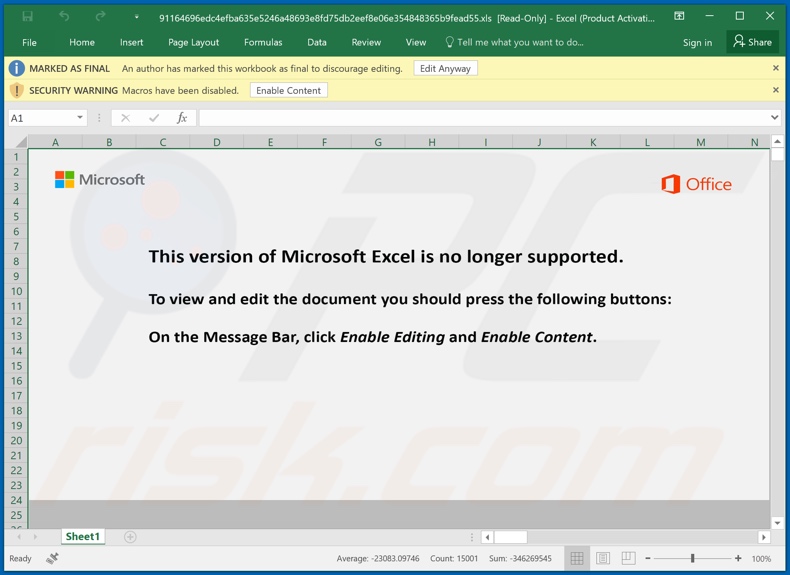
Umgehende automatische Entfernung von Malware:
Die manuelle Entfernung einer Bedrohung kann ein langer und komplizierter Prozess sein, der fortgeschrittene Computerkenntnisse voraussetzt. Combo Cleaner ist ein professionelles, automatisches Malware-Entfernungstool, das zur Entfernung von Malware empfohlen wird. Laden Sie es durch Anklicken der untenstehenden Schaltfläche herunter:
LADEN Sie Combo Cleaner herunterIndem Sie Software, die auf dieser Internetseite aufgeführt ist, herunterladen, stimmen Sie unseren Datenschutzbestimmungen und Nutzungsbedingungen zu. Der kostenlose Scanner überprüft, ob Ihr Computer infiziert ist. Um das Produkt mit vollem Funktionsumfang nutzen zu können, müssen Sie eine Lizenz für Combo Cleaner erwerben. Auf 7 Tage beschränkte kostenlose Testversion verfügbar. Eigentümer und Betreiber von Combo Cleaner ist RCS LT, die Muttergesellschaft von PCRisk.
Schnellmenü:
- Was ist DoppelDridex?
- SCHRITT 1. Manuelle Entfernung von DoppelDridex Malware.
- SCHRITT 2. Prüfen Sie, ob Ihr Computer sauber ist.
Wie entfernt man Malware manuell?
Die manuelle Entfernung einer Bedrohung ist eine komplizierte Aufgabe und es ist gewöhnlich besser, wenn Antivirus- oder Anti-Malware-Programme es automatisch machen. Um diese Malware zu entfernen, empfehlen wir Combo Cleaner Antivirus für Windows zu verwenden.
Wenn Sie Malware manuell entfernen möchten, müssen Sie zunächst den Namen der Malware identifizieren, die Sie entfernen möchten. Hier ist ein Beispiel eines verdächtigen Programms, das auf dem Computer eines Benutzers ausgeführt wird:
Wenn Sie die Liste von Programmen geprüft haben, die auf Ihrem Computer laufen, zum Beipiel mit dem Task-Manager, und ein Programm identifiziert haben, das verdächtig aussieht, sollten Sie mit diesen Schritten fortfahren:
 Laden Sie ein Programm namens Autoruns herunter. Dieses Programm zeigt Autostart-Anwendungen, Registrierungs- und Dateisystemspeicherorte an:
Laden Sie ein Programm namens Autoruns herunter. Dieses Programm zeigt Autostart-Anwendungen, Registrierungs- und Dateisystemspeicherorte an:

 Starten Sie Ihren Computer im abgesicherten Modus neu:
Starten Sie Ihren Computer im abgesicherten Modus neu:
Windows XP und Windows 7 Benutzer: Starten Sie Ihren Computer im abgesicherten Modus. Klicken Sie auf Start, klicken Sie auf Herunterfahren, klicken Sie auf Neu starten, klicken Sie auf OK. Drücken Sie während des Startvorgangs Ihres Computers mehrmals die Taste F8 auf Ihrer Tastatur, bis das Menü Erweitere Windows-Optionen angezeigt wird und wählen Sie dann Den abgesicherten Modus mit Netzwerktreibern verwenden aus der Liste aus.
Ein Video, das zeigt, wie Windows 7 in "Abgesicherter Modus mit Netzwerktreibern" gestartet werden kann:
Windows 8 Benutzer: Starten Sie Windows 8 in Abgesicherter Modus mit Netzwerktreibern - Gehen Sie auf den Startbildschirm von Windows 8, geben sie Erweitert ein, wählen Sie bei den Suchergebnissen Einstellungen aus. Klicken Sie auf Erweiterte Startoptionen, wählen Sie im geöffneten Fenster "Allgemeine PC-Einstellungen" die Option "Erweiterter Start" aus.
Klicken Sie auf die Schaltfläche "Jetzt neu starten". Ihr Computer wird nun im Menü "Erweiterte Startoptionen" neu gestartet. Klicken Sie auf die Schaltfläche "Fehlerbehebung" und dann auf die Schaltfläche "Erweiterte Optionen". Klicken Sie im Bildschirm Erweiterte Optionen auf "Starteinstellungen".
Klicken Sie auf die Schaltfläche "Neu starten". Ihr PC wird im Bildschirm Starteinstellungen neu gestartet. Drücken Sie F5, um im abgesicherten Modus mit Netzwerktreibern zu starten.

Ein Video, das zeigt, wie Windows 8 in "Abgesicherter Modus mit Netzwerktreibern" gestartet werden kann:
Windows 10 Benutzer: Klicken Sie auf das Windows-Logo und wählen Sie das Power-Symbol. Klicken Sie im geöffneten Menü auf "Neu starten", während Sie die Umschalttaste auf Ihrer Tastatur gedrückt halten. Klicken Sie im Fenster "Option auswählen" auf "Fehlerbehebung" und anschließend auf "Erweiterte Optionen".
Wählen Sie im erweiterten Optionsmenü "Starteinstellungen" aus und klicken Sie auf die Schaltfläche "Neu starten". Im folgenden Fenster sollten Sie auf Ihrer Tastatur auf die Taste "F5" klicken. Dadurch wird Ihr Betriebssystem im abgesicherten Modus mit Netzwerktreibern neu gestartet.

Ein Video, das zeigt, wie Windows 10 in "Abgesicherter Modus mit Netzwerktreibern" gestartet werden kann:
 Extrahieren Sie das heruntergeladene Archiv und führen Sie die Datei Autoruns.exe aus.
Extrahieren Sie das heruntergeladene Archiv und führen Sie die Datei Autoruns.exe aus.

 Klicken Sie in der Anwendung Autoruns oben auf "Optionen" und deaktivieren Sie die Optionen "Leere Speicherorte ausblenden" und "Windows-Einträge ausblenden". Klicken Sie nach diesem Vorgang auf das Symbol "Aktualisieren".
Klicken Sie in der Anwendung Autoruns oben auf "Optionen" und deaktivieren Sie die Optionen "Leere Speicherorte ausblenden" und "Windows-Einträge ausblenden". Klicken Sie nach diesem Vorgang auf das Symbol "Aktualisieren".

 Überprüfen Sie die von der Anwendung Autoruns bereitgestellte Liste und suchen Sie die Malware-Datei, die Sie entfernen möchten.
Überprüfen Sie die von der Anwendung Autoruns bereitgestellte Liste und suchen Sie die Malware-Datei, die Sie entfernen möchten.
Sie sollten ihren vollständigen Pfad und Namen aufschreiben. Beachten Sie, dass manche Malware Prozessnamen unter seriösen Windows-Prozessnamen versteckt. In diesem Stadium ist es sehr wichtig, das Entfernen von Systemdateien zu vermeiden. Nachdem Sie das verdächtige Programm gefunden haben, das Sie entfernen möchten, klicken Sie mit der rechten Maustaste auf den Namen und wählen Sie "Löschen".

Nachdem Sie die Malware über die Anwendung Autoruns entfernt haben (dies stellt sicher, dass die Malware beim nächsten Systemstart nicht automatisch ausgeführt wird), sollten Sie auf Ihrem Computer nach dem Malware-Namen suchen. Stell Sie sicher, dass Sie Verstecke Dateien und Ordner aktivieren, bevor Sie fortfahren. Falls Sie den Dateinamen der Malware finden, dann stellen Sie sicher, ihn zu entfernen.

Starten Sie Ihren Computer im normalen Modus neu. Diese Schritte zu befolgen sollte jegliche Malware von Ihrem Computer entfernen. Beachten Sie, dass für die manuelle Entfernung von Bedrohungen fortgeschrittene Computerkenntnisse erforderlich sind. Wenn Sie nicht über diese Fähigkeiten verfügen, überlassen Sie das Entfernen von Malware Anti-Virus- und Anti-Malware-Programmen.
Diese Schritte funktionieren möglicherweise nicht bei fortgeschrittenen Malware-Infektionen. Wie immer ist es am besten, eine Infektion zu verhindern, als später zu versuchen, Malware zu entfernen. Installieren Sie die neuesten Betriebssystem-Updates und verwenden Sie Anti-Virus-Software, um die Sicherheit Ihres Computers zu gewährleisten. Um sicherzustellen, dass Ihr Computer frei von Malware-Infektionen ist, empfehlen wir, ihn mit Combo Cleaner Antivirus für Windows zu scannen.
Häufig gestellte Fragen (Frequently Asked Questions - FAQ)
Mein Computer ist mit mit der Malware DoppelDridex infiziert, soll ich mein Speichergerät formatieren, um sie loszuwerden?
Nein, die Malware DoppelDridex kann ohne Formatierung entfernt werden.
Was sind die größten Probleme, die die Malware DoppelDridex verursachen kann?
Die Bedrohungen, die von einem bösartigen Programm ausgehen, hängen davon von seinen Funktionalitäten und den Zielen der Cyberkriminellen ab. DoppelDridex-Infektionen könnten zu mehreren Systeminfektionen, Datenverlust (aufgrund von infiltrierter Ransomware), schwerwiegenden Datenschutzproblemen, finanziellen Verlusten und Identitätsdiebstahl führen.
Was ist der Zweck der Malware DoppelDridex?
In den meisten Fällen verfolgt Malware nur ein Ziel – Einnahmen zu generieren. Bösartige Software kann jedoch für andere Zwecke freigegeben werden, beispielsweise zur Belustigung der Kriminellen, aufgrund einer persönliche Motivation gegen das/die Opfer, aus politischen oder geopolitischen Gründen, zur Störung von bestimmten Prozessen (z.B. Dienste, Webseiten, Unternehmen usw.) und so weiter.
Wie hat die Malware DoppelDridex meinen Computer infiltriert?
DoppelDridex wurde durch Spam-E-Mails aktiv verbreitet, insbesondere durch angehängte infektiöse Microsoft Office-Dokumente. Im Allgemeinen wird Malware durch Spam-Kampagnen, zweifelhafte Download-Kanäle (z.B. Peer-to-Peer-Netzwerke sowie inoffizielle, Freeware- und betrügerische Webseiten), illegale Software-Aktivierungs-("Cracking")-Werkzeuge, gefälschte Updates, heimliche und betrügerische Downloads und so weiter verbreitet. Darüber hinaus sind einige bösartige Programme in der Lage, sich über lokale Netzwerke und Wechseldatenträger (z.B. externe Festplatten, USB-Sticks etc.) selbst zu verbreiten.
Wird Combo Cleaner mich vor Malware schützen?
Ja, Combo Cleaner kann praktisch alle bekannten Malware-Infektionen erkennen und beseitigen. Da sich jedoch ausgefeilte Malware normalerweise tief innerhalb des kompromittierten Systems versteckt - ist die Durchführung eines vollständigen Systemscans von größter Bedeutung.
Teilen:

Tomas Meskauskas
Erfahrener Sicherheitsforscher, professioneller Malware-Analyst
Meine Leidenschaft gilt der Computersicherheit und -technologie. Ich habe mehr als 10 Jahre Erfahrung in verschiedenen Unternehmen im Zusammenhang mit der Lösung computertechnischer Probleme und der Internetsicherheit. Seit 2010 arbeite ich als Autor und Redakteur für PCrisk. Folgen Sie mir auf Twitter und LinkedIn, um über die neuesten Bedrohungen der Online-Sicherheit informiert zu bleiben.
Das Sicherheitsportal PCrisk wird von der Firma RCS LT bereitgestellt.
Gemeinsam klären Sicherheitsforscher Computerbenutzer über die neuesten Online-Sicherheitsbedrohungen auf. Weitere Informationen über das Unternehmen RCS LT.
Unsere Anleitungen zur Entfernung von Malware sind kostenlos. Wenn Sie uns jedoch unterstützen möchten, können Sie uns eine Spende schicken.
SpendenDas Sicherheitsportal PCrisk wird von der Firma RCS LT bereitgestellt.
Gemeinsam klären Sicherheitsforscher Computerbenutzer über die neuesten Online-Sicherheitsbedrohungen auf. Weitere Informationen über das Unternehmen RCS LT.
Unsere Anleitungen zur Entfernung von Malware sind kostenlos. Wenn Sie uns jedoch unterstützen möchten, können Sie uns eine Spende schicken.
Spenden
▼ Diskussion einblenden